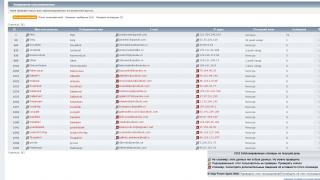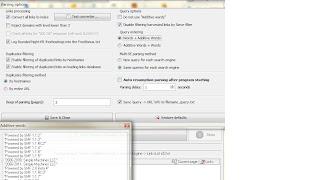Disa përdorues janë të shqetësuar për pyetjen se si të çaktivizoni përditësimet e Windows 7 në një kompjuter. Pse shqetësohen përdoruesit për përditësimet e sistemit?
rregullisht, në periudha të caktuara kohë (zakonisht një herë në muaj), paketat e shërbimit lëshohen për sistemin operativ Windows. Ndonjëherë, në rast të problemeve ose dobësive të zbuluara, lëshohen arna të jashtëzakonshme që duhet të instalohen në kompjuter.
Në sistemin operativ Windows 7, në cilësimet e paracaktuara, është i aktivizuar përditësim automatik. Sistemi shkarkon periodikisht dhe më pas instalon përditësimet dhe rregullimet e shpejta të lëshuara për Windows në kompjuter. Shumica e përditësimeve kanë të bëjnë me sigurinë e sistemit.
Përdoruesit nga arsye të ndryshme refuzoni të instaloni përditësime për sistemin operativ. Këtu janë disa arsye pse nuk merrni përditësime të Windows 7 përmes Windows Update:
- ndodh që pas instalimit të përditësimeve, ndodhin dështime Dritaret ose aplikacione;
- përditësimet e Windows shpesh marrin shumë kohë, gjatë së cilës nuk mund ta fikni kompjuterin;
- me një lidhje të kufizuar në internet, përditësimet kryesore të sistemit konsumojnë shumë trafik;
- përditësimet zënë hapësirë në diskun e PC-së;
- përdoruesit kanë frikë të humbasin aktivizimin e sistemit operativ pas instalimit të përditësimeve.
Si të çaktivizoni përditësimet e Windows 7? Ky problem mund të zgjidhet me anë të sistemit në dy mënyra: çaktivizimi i përditësimeve automatike të Windows 7 ose çaktivizimi i plotë i përditësimeve të Windows 7.
Si të çaktivizoni përditësimet automatike në Windows 7
Pas çaktivizimit të përditësimeve automatike të Windows 7, përdoruesi do të ketë ende mundësinë për të shkarkuar dhe instaluar përditësime manualisht.
Mbaroi opsioni i preferuar, si mbyllje e plotë përditësime, pasi disa përditësime duhet të instalohen në kompjuterin tuaj për të mos u bërë viktimë viruse të rrezikshme, Për shembull, .
Hyni në menunë "Start", klikoni në "Control Panel", pastaj "Windows Update". Në dritaren e Windows Update, në shiritin e majtë të menusë, klikoni në lidhjen "Cilësimet".
Në dritaren "Cilësimet e parametrave", në " Përditësime të rëndësishme» zgjidhni artikullin «Mos kontrolloni për përditësime (nuk rekomandohet)» dhe më pas klikoni në butonin «OK».
Për më tepër, mund të zgjidhni dy cilësimet më poshtë: "Përditësimet e rekomanduara" dhe "Kush mund të instalojë përditësime".

Në të ardhmen, nëse keni nevojë të instaloni përditësime manualisht, në cilësimin "Përditësime të rëndësishme", zgjidhni artikullin "Kërkoni përditësime, por vendimi për të shkarkuar dhe instaluar merret nga unë". Më pas, kur të keni përfunduar kërkimin për përditësimet e disponueshme, zgjidhni përditësimet që dëshironi të instaloni në kompjuterin tuaj.
Si të çaktivizoni përditësimin e Windows 7 përgjithmonë
Metoda e dytë çaktivizon shërbimin Windows Update në kompjuter, kështu që kontrollimi për përditësime do të çaktivizohet.
Hyni në menunë "Start", pastaj ndiqni rrugën "Paneli i Kontrollit" => "Mjetet Administrative". Në dritaren "Administrimi", klikoni dy herë në shkurtoren "Shërbimet" me butonin e majtë të miut.

Në dritaren "Shërbimet", në listën e shërbimeve të sistemit operativ, gjeni shërbimin "Windows Update" dhe më pas klikoni në shërbim. klikoni me të djathtën miu, në të hapur menyja e kontekstit zgjidhni "Properties".

Në dritaren e veçorive të Windows Update ( kompjuter lokal)", në skedën "Të përgjithshme", zgjidhni llojin e nisjes: "Disabled", klikoni në butonin "Stop" për të ndaluar shërbimin në ky moment koha.

Mund ta riaktivizoni përditësimin në Windows 7 në të njëjtën mënyrë. Në dritaren "Properties: Windows Update (Local Computer)", zgjidhni llojin e nisjes: "Automatic (Delayed Start)" dhe më pas klikoni në butonin "Start".
Çaktivizimi i Qendrës së Përditësimit në vijën e komandës
Qendra e përditësimit mund të çaktivizohet në vijën e komandës, ekzekutoni udhëzimet e mëposhtme:
- Vraponi linja e komandës në emër të administratorit.
- Futni komandat në sekuencë (pas futjes së komandës, shtypni butonin "Enter"):

Pas kësaj, shërbimi i përditësimit dhe "Windows Update" do të çaktivizohen.
Konkluzionet e nenit
Nëse është e nevojshme, përdoruesi mund të çaktivizojë në mënyrë të pavarur përditësimet në sistemin operativ Windows 7 duke çaktivizuar plotësisht përditësimet ose duke çaktivizuar përditësimet automatike të sistemit operativ.
Edhe në sistemin operativ Windows XP, zhvilluesit prezantuan shërbim special përgjegjës për përditësimet periodike. Ata u shkarkuan automatikisht përmes Internetit nga serverët Microsoft në kompjuterin e përdoruesit dhe sistemi përcaktoi nëse do t'i instalonte ato me kërkesë të përdoruesit ose automatikisht. Konsideroni pse janë të nevojshme dhe si të çaktivizoni përditësimet e Windows 7.
Për çfarë nevojiten
Sipas krijuesve të sistemit, përditësimet e reja kanë një efekt pozitiv në funksionimin e tij. kodi i programit. Ata punojnë në mënyrë specifike për të përmirësuar dhe optimizuar funksionimin e proceseve kompjuterike në sistem. Si rezultat, të gjitha përpjekjet janë krijuar për të rritur performancën. Kompjuteri duhet të bëhet më i përgjegjshëm dhe të metat dhe gabimet e ndryshme duhet të zhduken. Më shpesh sesa jo, përditësimet ofrojnë gjithashtu veçori të reja:
- mjete të përmirësuara diagnostikuese dhe të zgjidhjes së problemeve;
- mbështetur nga pajisje moderne periferike;
- funksione të reja i shtohen sistemit;
- janë shtuar arna për sistemin Siguria e Windows dhe përfitime të tjera.
Për ata që kanë sistemi i licencimit Windows, instalimi i përditësimeve të tilla, si rregull, nuk kërcënon asgjë.
Por, bazuar në përvojën e hidhur të shumë pronarëve të kompjuterëve, këto përditësime nevojiten vetëm nëse janë në gjendje të sjellin përfitim të vërtetë. Por nga kush përdoruesit e zakonshëm do të jetë në gjendje të përcaktojë paraprakisht dobinë e propozuar Përmirësimet e Microsoft. Nëse ndonjë lojë ose program është i paqëndrueshëm në këtë sistem operativ, atëherë ai do t'ju tregojë se cilat përditësime nevojiten. Por kur kompjuteri funksionon në mënyrë të besueshme, të qëndrueshme dhe nuk jep defekte të papritura, atëherë cili është qëllimi i përditësimit nëse tashmë funksionon me zgjuarsi. Siç bëjnë shaka administratorët: "funksionon - mos u shqetëso", por është më mirë të çaktivizosh plotësisht përditësimet e Windows 7. Shpesh ato mund të shkaktojnë shumë probleme. Pse të rrezikoni dhe nëse jeni me fat.
Pse duhet ta çaktivizoni
Ka disa arsye për pyetjen se si të çaktivizoni përditësimet automatike në Windows 7:
- Përdoruesi version i piratuar sistemi operativ. Dhe nëse e çaktivizoni plotësisht përditësimin, ekziston rreziku që Serveri i Microsoft do të lëshojë një "karton të kuq" dhe do të kufizojë funksionalitetin e sistemit operativ për përdorim Windows pa licencë 7 thjesht shkon në zero.
- Janë të shpeshta rastet kur sistemi i përditësuar prodhon papritur një gabim kritik, i cili mund të rregullohet vetëm nga shërim të plotë dhe pyes veten se si të çaktivizohet Përditësimi automatik i Windows 7 është qartësisht shumë vonë.
- madhësia e vogël disku i sistemit, më shpesh është disku "C". Dhe meqenëse paketat me rregullime janë shumë voluminoze, atëherë vend i lirë zhduket në çast. Prandaj, bëhet thjesht e nevojshme të çaktivizoni përditësimet automatike në kompjuterin tuaj.
- Nevoja për të pritur që kompjuteri të fiket pas një përditësimi në Windows 7. Ata që përditësuan u përballën me një situatë ku duhej të fiknin laptopin dhe në ekranin e monitorit u shfaq një paralajmërim se kjo nuk duhej bërë, sepse " instalimi në zhvillim e sipër përditësime për Windows 7 1 nga 1235"! Dhe përdoruesi duhet të zgjedhë ose një sistem të përditësuar ose një gjumë të thellë. Këtu në mënyrë të pashmangshme do të mendoni se si të ndaloni azhurnimin e sistemit.
- Nëse interneti është i kufizuar në hyrje dhe trafiku në dalje. Për përdorues të tillë, pyetja është gjithashtu e rëndësishme, si të çaktivizoni përditësimin automatik të Windows 7.
- Nëse kanali i Internetit ka një shpejtësi të ulët, atëherë është më mirë ta çaktivizoni këtë shërbim në Windows 7 përgjithmonë.

Nëse të paktën një nga arsyet e mësipërme është e rëndësishme për sistemin tuaj, atëherë është më mirë të mos kërkoni përditësime të Windows 7.
Epo, tani se si të çaktivizoni përditësimet. Ka dy mënyra. Le të shqyrtojmë secilën prej tyre veç e veç.
Çaktivizo plotësisht
Para se të fiket Përditësimi i Windows 7, është e nevojshme për të gjetur shërbimi i menaxhimit. Konsideroni sekuencën e veprimeve:

Pasi ky shërbim të çaktivizohet plotësisht, sistemi nuk do të përditësohet. Por nëse doni të merrni përditësime të Windows 7, nëse i kryeni përsëri të gjitha hapat, mund të rivendosni funksionalitetin e plotë duke ndryshuar cilësimet.
Çaktivizo vetëm përditësimin automatik
Nëse dëshironi të rezervoni të drejtën për të shkarkuar dhe instaluar vetë përditësimet manualisht, mund të kufizoni veten në çaktivizimin e kërkimit automatik.
Le të shohim se si ta bëjmë atë:

Tani sistemi do të kërkojë përditësime, por nuk do të instalohet automatikisht pa lejen e përdoruesit. Pronari i kompjuterit mund të kryejë në çdo kohë ngarkim manual përditësime nga Qendra e Shkarkimit duke klikuar në butonin Kontrolloni për përditësime.
Çaktivizo njoftimet e sistemit
Pas veprimeve të ndërmarra, kërkimi i përditësimeve dhe instalimi i tyre në modaliteti automatik sistemi nuk do të funksionojë. Por kjo nuk është e gjitha. Meqenëse kjo është një ngjarje negative për Windows 7, ajo do t'ju kujtojë akoma këtë me një flamur me një kryq të kuq në këndin e djathtë të monitorit.

Le të çaktivizojmë këtë kujtesë për ndryshimet e bëra:

Tani kryqi i kuq është zhdukur dhe sistemi operativ nuk shfaq përkujtues.

Por asgjë nuk ju pengon të përditësoni manualisht nëse dëshironi. Mjafton të filloni përsëri kërkimin për përditësimet e Windows 7.
konkluzioni
Duke përfunduar këtë përshkrim të shkurtër të asaj që duhet të bëni përditësimi i sistemit, dhe si të çaktivizoni shërbimin e përditësimit, duam t'ju kujtojmë se çdo përdorues mund ta instalojë përditësimin manualisht, si dhe ta çaktivizojë plotësisht ose pjesërisht shërbimin e përditësimit. Shpresojmë që këto t'ju ndihmojnë udhëzime të shkurtra. Ato janë mjaft të thjeshta, por do ta mbajnë kompjuterin në punë për një kohë të gjatë.
Video të ngjashme
Ndoshta jo të gjithë e dinë që Windows 10 është parazgjedhja më pas instalim i pastër shkarkon shoferët për harduerin tuaj automatikisht. Nga njëra anë, kjo është shumë e mirë për ata që nuk janë shumë të aftë për kompjuterin dhe nuk dinë të instalojnë siç duhet drejtuesit vetë, por për më shumë përdoruesit me përvojë ky funksion do të jetë krejtësisht i panevojshëm. Meqenëse shkarkimi është në sfond dhe përdoruesi nuk e sheh se cili drejtues është duke u ngarkuar. Apo e keni tashmë drejtuesit e kërkuar, të cilin e keni përgatitur paraprakisht, atëherë gjithashtu nuk do t'ju duhet Windows 10 për të shkarkuar diçka vetë.
Prandaj, në këtë artikull do t'ju tregoj se si ta çaktivizoni instalim automatik drejtuesit në Windows 10. Ne do të analizojmë më së shumti mënyra të përshtatshme dhe ju zgjidhni më të mirën për ju. Si gjithmonë, unë do t'i tregoj të gjitha mënyrat me një shembull. ndërtimi më i fundit Windows 10. Epo, si gjithmonë, unë rekomandoj përditësimin në stabilin më të fundit Windows ndërton 10.
Metoda 1: Si të çaktivizoni instalimin automatik të shoferit në Windows 10
Kjo do të thotë që Windows 10 nuk do të shkarkojë automatikisht aplikacionet e prodhuesit dhe ikonat e personalizuara që janë të disponueshme për pajisjet tuaja. Kjo metodë është e thjeshtë dhe e shpejtë. Por unë rekomandoj gjithashtu përdorimin e tij me një nga metodat e mëposhtme.
Metoda 2: Si të çaktivizoni instalimin automatik të shoferit duke përdorur Redaktorin e Politikave të Grupit

Metoda 3. Si të çaktivizoni instalimin automatik të shoferit duke përdorur redaktorin e regjistrit

Nëse një seksion ose parametër i tillë nuk ekziston, atëherë thjesht krijoni atë. Epo, sigurisht, për të kthyer gjithçka përsëri, thjesht ndryshoni vlerën në 1, e cila duhet të jetë e paracaktuar.
Metoda 4. Si të çaktivizoni instalimin e shoferit në Windows 10 duke përdorur një mjet nga Microsoft
Që nga shumë përdoruesit e Windows 10 kanë menduar për këtë që nga tranzicioni në një sistem të ri operativ, më pas Microsoft lëshoi programin Show or Hide Updates. Në fakt, ky është zgjidhësi i problemeve që jemi mësuar të shohim në Windows. Kërkon të gjithë drejtuesit me të cilët mund të keni probleme dhe ju jep mundësinë të çaktivizoni përditësimet e drejtuesve, mund t'i çaktivizoni një nga një.
Mund ta shkarkoni në faqen e internetit të Microsoft në lidhjen.

Në këtë artikull, ne shikuam mënyrat për të çaktivizuar instalimin automatik të shoferit në Windows 10. Në parim, unë vetë e konsideroj këtë risi interesante. Që në shumicën Opsionet e Windows 10 shkarkime shoferë të mirë, por nëse keni probleme me drejtuesit atëherë ky artikull do të jetë interesant për ju. Mos harroni të regjistroheni në përditësime dhe të ndani artikullin në rrjetet sociale.
Përshëndetje miq! Sot do t'ju tregoj për tëSi të çaktivizoni instalimin automatik të shoferit në Windows 10. Mund të nevojitet në rrethana të caktuara, njëra prej të cilave më ndodhi një ditë tjetër. Unë do t'ju tregoj detajet, jam i sigurt se shumë do t'ju vijnë në ndihmë.
Një miku im u ankua se më pas Instalimi i Windows 10 sistemi i rindezur me . Arritja në vend dhe analizimi i këtyre gabimeve Ekran I kalter Kuptova që problemi lindi për shkak të një gabimi të shoferit në kartën e zërit. Siç doli, shoku im përdori një diskrete përshtatës zëri Karta e zërit Creative SB X-Fi Xtreme Audio, ndërsatë integruara kartë zëri i çaktivizuar në bios. Rezulton se Ekran I kalter u shfaq vetëm për shkak të një konflikti në drejtuesin e një karte audio të veçantë, të cilën sistemi u përpoq ta instalonte automatikisht. Me fjalë të thjeshta, shoferi për disa arsye nuk përshtatej dhe OS u rrëzua me gabim kritik. Unë ngarkova në mënyra e sigurt dhe fiketinstalimi automatik i drejtuesve në sistem, më pas bëri një boot normal. Fatkeqësisht, në faqen zyrtare të kartës së zërit të prodhuesit SB X-Fi Xtreme Audio, nuk gjeta dru zjarri për Windows 10 dhe për këtë arsye aktivizova pajisjen e integruar audio në BIOS, pas kësaj BSoD-të janë ndalur. Në pastaj shoku im duke përdorur mbështetje zyrtare prodhuesi i pajisjes është shkarkuar drejtuesit e kërkuar dhe i instaloi ato.
Si të çaktivizoni instalimin automatik të shoferit
Windows Update përmban ruajtje globale shoferë të ndryshëm. Pas instalimit, sistemi operativ inicializon të gjitha pajisjet e lidhura me kompjuterin dhe instalon drejtuesit automatikisht. Ndonjëherë ndodh që shoferi nuk është i përshtatshëm. Në këtë rast, duhet të çaktivizoni instalimin automatik të drejtuesve në OS dhe t'i instaloni ato manualisht duke shkarkuar versionet e fundit në faqen zyrtare të prodhuesit.
Hapja e "Panelit të Kontrollit"
Zgjidhni "Sistemi dhe Siguria"

"Sistemi"

« Opsione shtesë sistemet"

Në skedën "Hardware", zgjidhni "Opsionet e instalimit të pajisjes"

Në dritaren që shfaqet, kontrolloni artikullin "Jo (pajisja mund të mos funksionojë siç duhet)"


si kjo në një mënyrë të thjeshtë Ne kemi çaktivizuar instalimin automatik të drejtuesve në Windows 10.
E njëjta gjë mund të bëhet në Redaktorin e Politikave të Grupit.
Start --> Run. Në fushën e hyrjes, shkruani gpedit.msc dhe klikoni OK.

"Konfigurimi i kompjuterit" --> " Modelet Administrative» --> « Sistemi » --> « Instalimi i pajisjes» --> « Kufizimi i instalimit të pajisjes» .
Në pjesën e djathtë të dritares, zgjidhni "Ndaloni instalimin e pajisjeve që nuk përshkruhen nga cilësimet e tjera të politikës" dhe klikoni dy herë mbi të me butonin e majtë të miut.

Ne shënojmë "Enabled", klikojmë "Aplikoni" dhe "OK".

Ka dy mënyra të tjera dhe ato përshkruhen në artikull: